Μια φορά χρειάστηκε να επαναφέρω τον Mac μου σε μια προηγούμενη ημερομηνία, αλλά δεν είχα αντίγραφο ασφαλείας για να το κάνω. Το MacOS δεν διαθέτει μια λειτουργία επαναφοράς συστήματος που να σας επιτρέπει να επαναφέρετε τον υπολογιστή σε μια προηγούμενη κατάσταση, αν δεν έχετε δημιουργήσει αντίγραφο ασφαλείας. Ωστόσο, υπάρχουν τρόποι να επαναφέρετε τον Mac σας σε προηγούμενη ημερομηνία χρησιμοποιώντας το λογισμικό δημιουργίας αντιγράφων ασφαλείας Time Machine.
Το Time Machine είναι ένα εργαλείο δημιουργίας αντιγράφων ασφαλείας που σας επιτρέπει να αποθηκεύετε πλήρη αντίγραφα του συστήματος και των δεδομένων σας σε έναν εξωτερικό σκληρό δίσκο ή σε μια μονάδα δικτύου. Αυτό σημαίνει ότι αν έχετε προβλήματα με τον υπολογιστή σας, μπορείτε να επαναφέρετε όλα τα αρχεία, τις εφαρμογές και τις ρυθμίσεις σας από ένα αντίγραφο ασφαλείας.
Για να κάνετε τακτικά αντίγραφα ασφαλείας, θα χρειαστείτε μια ξεχωριστή συσκευή αποθήκευσης περίπου 1 TB ή έναν διακομιστή MacOS. Ο MacOS Server είναι ένα λογισμικό που σας επιτρέπει να μετατρέψετε τον Mac σας σε έναν ολοκληρωμένο διακομιστή. Κατά μέσο όρο, το μέγεθος ενός αντιγράφου ασφαλείας μπορεί να είναι 50-70% του μεγέθους των αρχικών δεδομένων. Για παράδειγμα, αν έχετε έναν Mac με σκληρό δίσκο 500 GB και τα 400 GB είναι επί του παρόντος κατειλημμένα, το πρώτο αντίγραφο ασφαλείας μπορεί να καταλαμβάνει περίπου 200-300 GB χώρου σε έναν εξωτερικό σκληρό δίσκο.
Τι είναι η Μηχανή Χρόνου;
Το Time Machine είναι μια λειτουργία που δημιουργεί αυτόματα αντίγραφα ασφαλείας ολόκληρου του συστήματός σας, συμπεριλαμβανομένων των προσωπικών σας αρχείων, των εφαρμογών και των ρυθμίσεων συστήματος, και τα αποθηκεύει σε έναν εξωτερικό σκληρό δίσκο. Ταυτόχρονα, λειτουργεί έτσι ώστε το Time Machine να εκτελεί αυξητικά αντίγραφα ασφαλείας. Δηλαδή, μετά το αρχικό αντίγραφο ασφαλείας, αντιγράφονται μόνο οι αλλαγές που έγιναν από το προηγούμενο αντίγραφο ασφαλείας. Αυτό σας επιτρέπει να επαναφέρετε εύκολα αρχεία ή ακόμα και ολόκληρο το σύστημά σας σε μια προηγούμενη κατάσταση, αν χρειαστεί.
Θα σας επιτρέψει να δείτε τα αντίγραφα ασφαλείας σας και να επαναφέρετε μεμονωμένα αρχεία ή φακέλους που μπορεί να έχουν διαγραφεί ή χαθεί κατά λάθος. Είναι μια ισχυρή και αξιόπιστη λύση για αντίγραφα ασφαλείας που μπορεί να σας βοηθήσει να προστατεύσετε τα σημαντικά δεδομένα σας από απώλεια λόγω βλάβης του συστήματος, προβλημάτων υλικού ή άλλων προβλημάτων.
Την πρώτη φορά που ρυθμίζετε το Time Machine, δημιουργεί ένα αρχικό αντίγραφο ολόκληρου του συστήματος που έχει δημιουργηθεί με τη δημιουργία αντιγράφων ασφαλείας. Αυτό μπορεί να πάρει κάποιο χρόνο, ανάλογα με το μέγεθος του συστήματός σας και την ταχύτητα του εξωτερικού σκληρού σας δίσκου. Στη συνέχεια, μετά το αρχικό αντίγραφο ασφαλείας, το Time Machine δημιουργεί αυτόματα αυξητικά αντίγραφα ασφαλείας κάθε ώρα για κάθε αλλαγή που κάνετε στο σύστημά σας, όπως νέα αρχεία, εγκαταστάσεις λογισμικού ή ενημερώσεις συστήματος.
Στη συνέχεια, το Time Machine αποθηκεύει τα αντίγραφα ασφαλείας για όσο διάστημα υπάρχει χώρος για αυτά στον εξωτερικό σκληρό σας δίσκο. Όταν ο σκληρός σας δίσκος εξαντληθεί, το Time Machine διαγράφει αυτόματα τα παλαιότερα αντίγραφα ασφαλείας για να δημιουργήσει χώρο για νέα.
Πώς να δημιουργήσετε αντίγραφα ασφαλείας του Mac στην προηγούμενη ημερομηνία;
Ο τρόπος δημιουργίας αντιγράφων ασφαλείας των δεδομένων μπορεί να διαφέρει ανάλογα με τον επεξεργαστή. Επομένως, πριν αρχίσετε να ακολουθείτε τα βήματα, θα πρέπει να μάθετε τι είδους επεξεργαστή διαθέτετε.
Για να προσδιορίσετε ποιον επεξεργαστή έχετε εγκαταστήσει στον Mac σας, μπορείτε να ακολουθήσετε τα παρακάτω βήματα:
- Κάντε κλικ στο εικονίδιο “Apple” στην επάνω αριστερή γωνία της οθόνης.
- Επιλέξτε “Σχετικά με αυτόν τον Mac” από το αναπτυσσόμενο μενού.
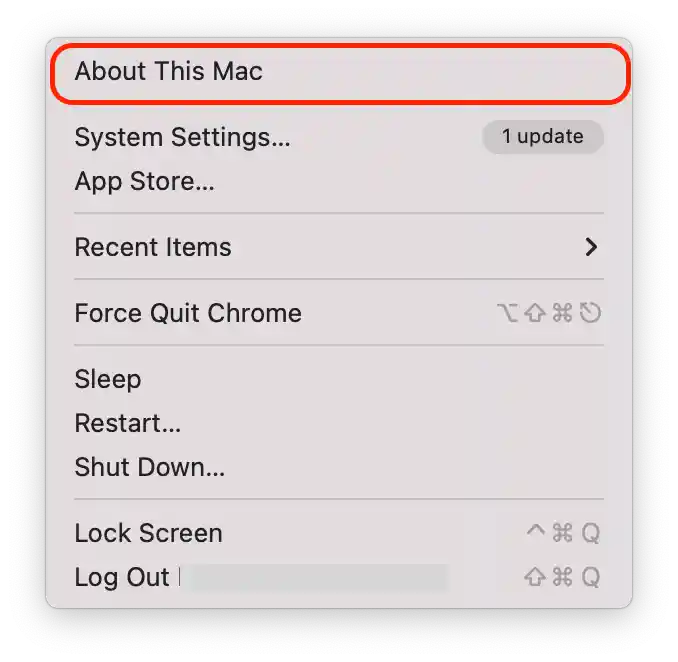
- Στη λίστα ιδιοτήτων, εντοπίστε το στοιχείο “Processor”.
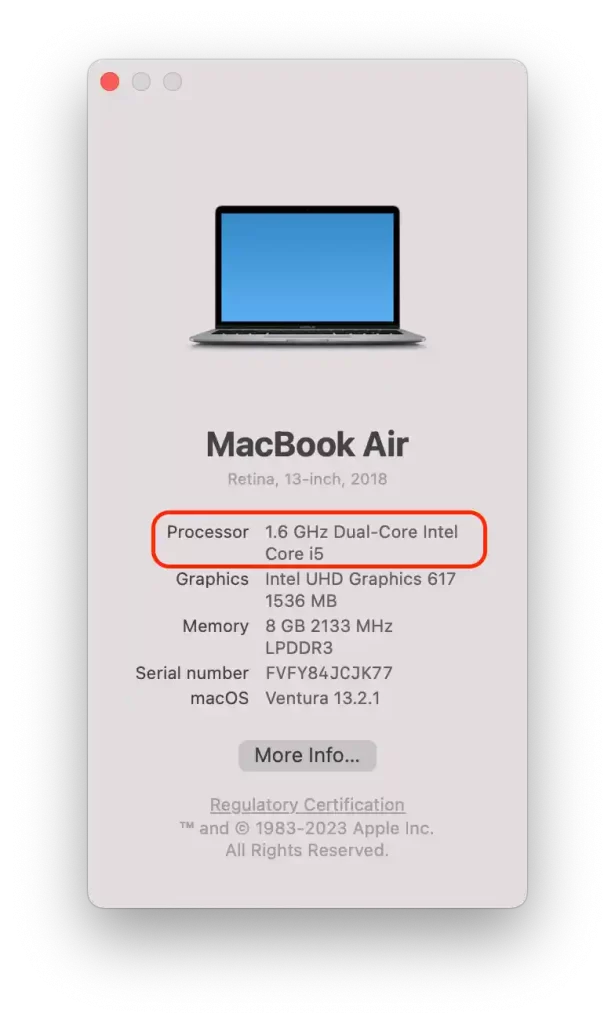
Αυτό το στοιχείο καθορίζει το όνομα του επεξεργαστή και την ταχύτητά του. Εάν το όνομα περιέχει τη λέξη “Intel”, αυτό σημαίνει ότι έχετε υπολογιστή με επεξεργαστή Intel. Αν σε αυτή τη γραμμή υπάρχει η λέξη “M1”, αυτό σημαίνει ότι έχετε Mac με επεξεργαστή Apple Silicon (M-chips).
Εάν έχετε προηγουμένως δημιουργήσει τακτικά αντίγραφα ασφαλείας, μπορείτε να χρησιμοποιήσετε αυτή τη μέθοδο. Για να δημιουργήσετε αντίγραφα ασφαλείας του Intel Mac σας στην προηγούμενη ημερομηνία, θα πρέπει να ακολουθήσετε τα παρακάτω βήματα:
- Πρώτον, συνδέστε τη μονάδα Time Machine στον Mac σας και απενεργοποιήστε την.
- Στη συνέχεια, πατήστε το κουμπί λειτουργίας και κρατήστε πατημένα τα πλήκτρα Command + R.
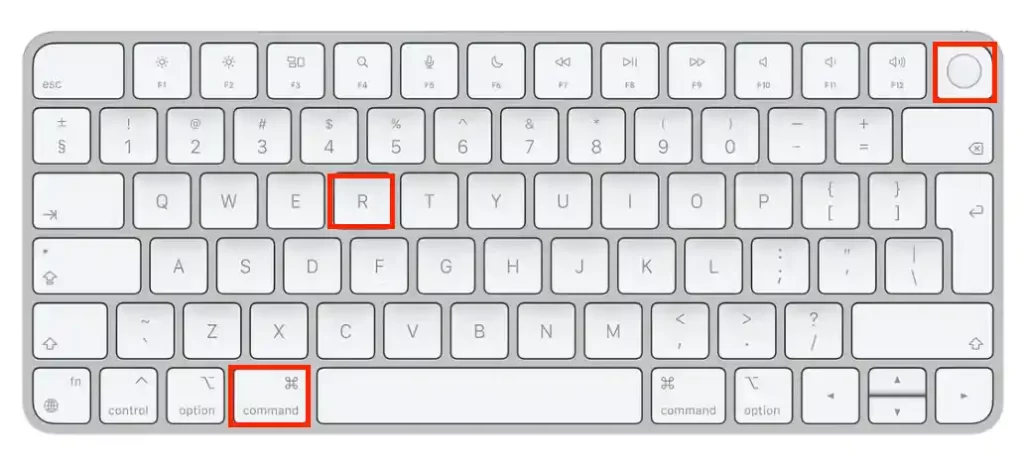
- Όταν δείτε το λογότυπο της Apple ή μια περιστρεφόμενη σφαίρα, πρέπει να αφήσετε το πλήκτρο Command + R.
- Στη συνέχεια, θα πρέπει να εισαγάγετε το όνομα χρήστη και τον κωδικό πρόσβασης του διαχειριστή σας.
- Στη συνέχεια, ανοίξτε τα βοηθητικά προγράμματα του macOS από τη λίστα.
- Θα πρέπει να επιλέξετε “Επαναφορά από αντίγραφο ασφαλείας Time Machine”.
Μετά από αυτά τα βήματα, πρέπει να επιλέξετε την ώρα και την ημερομηνία για την επαναφορά του αντιγράφου ασφαλείας.
Για να δημιουργήσετε αντίγραφα ασφαλείας του Apple Silicon Mac σας στην προηγούμενη ημερομηνία, θα πρέπει να ακολουθήσετε τα παρακάτω βήματα:
- Πατήστε παρατεταμένα το κουμπί λειτουργίας μέχρι να εμφανιστεί στην οθόνη του Mac σας η επιλογή Φόρτωση επιλογών εκκίνησης.
- Μετά από αυτά τα βήματα, επιλέξτε την ενότητα “Επιλογές”.
- Στη συνέχεια, πρέπει να εισαγάγετε το όνομα χρήστη και τον κωδικό πρόσβασης του διαχειριστή.
- Στο επόμενο παράθυρο, επιλέξτε “Επαναφορά από αντίγραφο ασφαλείας Time Machine”.
Μετά από αυτά τα βήματα, πρέπει να επιλέξετε την ημερομηνία δημιουργίας αντιγράφου ασφαλείας από την οποία θέλετε να επαναφέρετε.
Γιατί να επαναφέρετε τον Mac σας σε παλαιότερη ημερομηνία;
Ως χρήστης Mac, έχω αντιμετωπίσει διάφορα προβλήματα που μπορούν να επιλυθούν με την επαναφορά του συστήματος σε παλαιότερη ημερομηνία. Ακολουθούν μερικοί από αυτούς τους λόγους:
- Ενημέρωση MacOS
Μετά την ενημέρωση του MacOS, αντιμετώπισα ασυμβατότητες με ορισμένες εφαρμογές που σταμάτησαν να λειτουργούν σωστά. Η επαναφορά σε παλαιότερη ημερομηνία μου επέτρεψε να επιστρέψω σε μια σταθερή έκδοση του MacOS και να συνεχίσω να εργάζομαι χωρίς προβλήματα.
- Ανεπιθύμητες αλλαγές στο σύστημα
Μερικές φορές διαγράφω κατά λάθος σημαντικά αρχεία ή αλλάζω ρυθμίσεις συστήματος που προκαλούν προβλήματα στον Mac μου. Η επαναφορά σε παλαιότερη ημερομηνία με έχει βοηθήσει να διορθώσω αυτά τα σφάλματα και να επαναφέρω το σύστημα στη βέλτιστη κατάστασή του.
- Μόλυνση από ιό
Παρόλο που προσπαθώ πάντα να προστατεύω τον Mac μου από ιούς, ορισμένες απειλές μπορούν να ξεπεράσουν το λογισμικό προστασίας από ιούς. Η επαναφορά σε παλαιότερη ημερομηνία με το Time Machine μου επέτρεψε να αφαιρέσω το κακόβουλο λογισμικό και να επαναφέρω το σύστημα.
- Αργή απόδοση
Μερικές φορές ο Mac μου αρχίζει να τρέχει αργά, γεγονός που μπορεί να οφείλεται σε διάφορους λόγους, όπως το γέμισμα του σκληρού μου δίσκου. Η επαναφορά σε μια παλαιότερη ημερομηνία με βοήθησε να απαλλαγώ από τα συσσωρευμένα αρχεία και να επαναφέρω το σύστημα σε κανονική λειτουργία.
- Απώλεια δεδομένων
Αν διαγράψετε κατά λάθος σημαντικά αρχεία ή αν αντιμετωπίσετε απώλεια δεδομένων λόγω βλάβης υλικού ή άλλου προβλήματος, η επαναφορά του Mac σας σε παλαιότερη ημερομηνία μπορεί να σας βοηθήσει να ανακτήσετε τα χαμένα δεδομένα.
Ωστόσο, είναι σημαντικό να σημειωθεί ότι η επαναφορά του Mac σας σε παλαιότερη ημερομηνία μπορεί επίσης να έχει τα μειονεκτήματά της. Για παράδειγμα, τυχόν αλλαγές ή ενημερώσεις που έγιναν στο σύστημα ή το λογισμικό σας μετά το σημείο επαναφοράς θα χαθούν. Επιπλέον, η επαναφορά του Mac σας σε παλαιότερη ημερομηνία μπορεί να μην επιλύει πάντα το πρόβλημα και να απαιτείται πιο εμπεριστατωμένη αντιμετώπιση προβλημάτων.









